El Calendario de Google es uno de los calendarios más usados por los usuarios en su día a día, por o que a continuación os voy a explicar algunos trucos que seguramente no conocías.
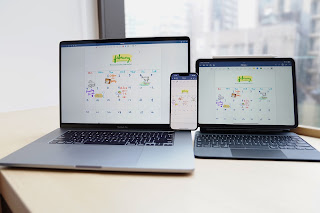 |
| Foto de GoodNotes 5 en Unsplash |
Ver los cumpleaños de tus contactos:
¿Te gustaría poder ver automáticamente cuando es el cumpleaños de un familiar o amigo tuyo y que te salte una notificación recordándotelo dicho día? Si es así, debes saber que al incluir en el contacto su día de cumpleaños, aniversario, etc. y activar que el calendario te lo recuerde ese día. Para eso debes pulsar sobre las tres rayas que aparecen en la parte superior izquierda y activar la casilla "Cumpleaños". Además, puedes cambiar el color del recordatorio si tras pulsar las tres líneas vas a "Ajustes", "Cumpleaños" y "Color".
Indicar las tareas que quieres hacer cada día:
¿Te gustaría tener en el calendario todas las cosas que quieres hacer cada día? Si es así, solo debe ir a un día en concreto, pulsar sobre el más que aparece en la esquina inferior derecha, pulsar en "Tarea" e indicar que quieres hacer ese día.
Cambiar el tipo de calendario que quieres usar:
Si algún día te vas a vivir o de viaje a un sitio donde el calendario sea distinto al del país en el que estabas, este truco te va a ser muy útil, ya que puede utilizar calendarios de otros países. Para ello debes ir a las tres líneas que aparecen en la esquina superior izquierda, ir a "Ajustes", "General", "Calendario alternativo" y elegir el calendario que quieres usar.
Crear respuestas rápidas:
¿Sueles usar el Calendario de Google para organizar eventos y compartirlos con tus trabajadores o clientes? Si es así, debes saber que puedes escribir algunos mensajes para tenerlos guardados y usarlos rápidamente para indicar situaciones como que la reunión se aplaza x minutos, que vas a llegar tarde y que empiecen sin ti, etc. Para ello debes pulsar sobre las tres líneas que aparecen en la esquina superior izquierda, ir a "Ajustes", "General", "Respuestas rápidas" y pulsar sobre una respuestas rápida que no quieras usar para cambiarla por otra que te sea más útil.
Usar las respuestas rápidas:
Ahora que ya tienes las respuestas rápidas creadas, te gustará saber cómo puedes usarlas. Para ello debes ir a un evento que tengas creado y en el que hayas invitado a una o más personas, ir al icono de un mensaje (aparece a la derecha del número de invitados) y seleccionar la frase que le quieres enviar a los invitados. De está forma se abrirá el Gmail con todos los invitados y con el mensaje que les quieres enviar y solo tendrás que ponerle un asunto y enviarlo.
Adjuntar archivos a un evento:
Si a la hora de crear un evento necesitas enviarle a tus invitados un archivo para que lo vean puedes hacerlo desde el calendario sin necesidad de tener que ir al Gmail y enviárselo por ahí (esto te garantizará que los invitados que vean el mensaje vean que les enviaste el documento). Para ello a la hora de crear un evento debes pulsar en "Adjuntar archivos" y subir desde Drive el documento que quieres agregar.
Ver el calendario rápidamente cuando estás en modo día, agenda, etc.
¿Sueles utilizar los modos día o agenda y estás arto de tener que ir a "Mes" para ver todos los días del mes? Si es así, debes saber que si pulsas sobre el mes en el que estamos podremos ver todos los días de ese mes, así como los días de los meses anteriores y posteriores.
Cambiar la duración predeterminada de los eventos:
¿Estás arto de que cada vez que creas un evento, este te ponga que dura 60 minutos por defecto y tienes que cambiarlo? De ser así, te gustará saber que si vas a las tres líneas que aparecen en la esquina superior izquierda, pulsas en "Ajustes", "General" y "Duración predeterminada de los eventos" puedes cambiar el tiempo que de forma predeterminada durará el evento.
Cambiar a modo oscuro:
¿Te gustaría usar el calendario en modo oscuro? Para ello, debes pulsar sobre las tres líneas que aparecen en la esquina superior izquierda, ir a "Ajustes", "General", "Tema" y elegir el tema oscuro.
Cambiar el primer día de la semana:
¿Vives en un país donde el primer día de la semana no es el lunes? Si es así, es importante que ajustes el primer día de la semana en el calendario de Google. Para ello, debes pulsar sobre las tres rayas que aparecen en la esquina superior izquierda, ir a "Ajustes", "General" y "Primer día de la semana".
Espero que estos trucos os sean muy útiles y os ayuden a aprovechar más las funciones que ofrece el Calendario de Google. ¿Conocéis alguna otra función interesante que no haya explicado? Si es así, os invito a que lo escribáis en los comentarios.
Si quieres aprender algunos trucos de, por ejemplo Google Chrome,, te invito a leer el siguiente artículo: 9 trucos para Google Chrome
Si quieres aprender más cosas sobre este tipo de temas, te invito a pulsar sobre las tres líneas que te aparecen en la parte superior izquierda en la página principal de mi blog y pulsar en "Seguir". Además, puedes seguirme en mis redes sociales para no perderte ninguna novedad.

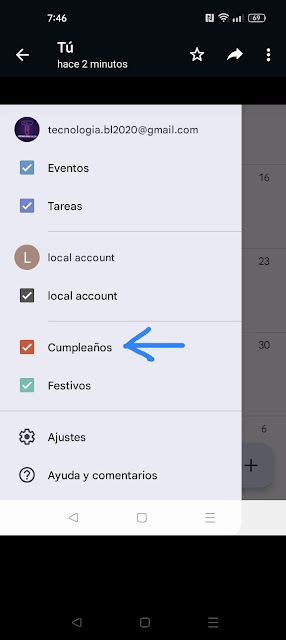
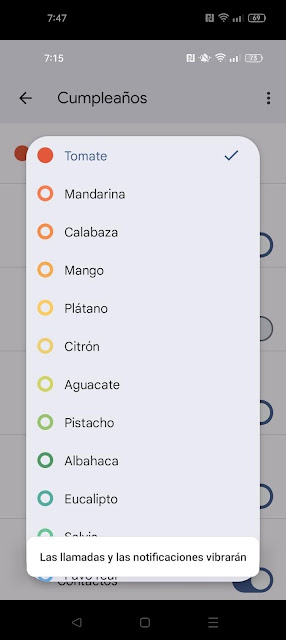

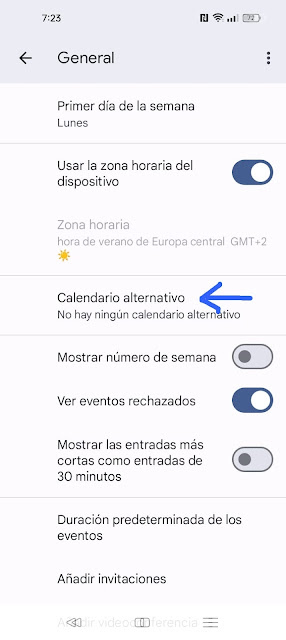
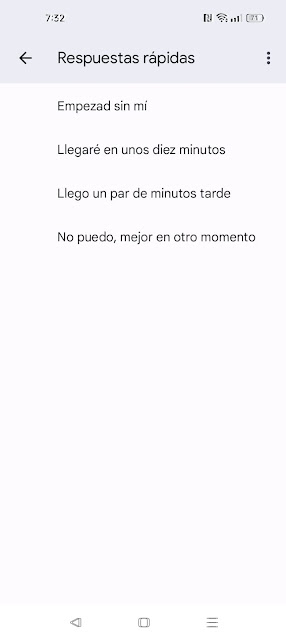
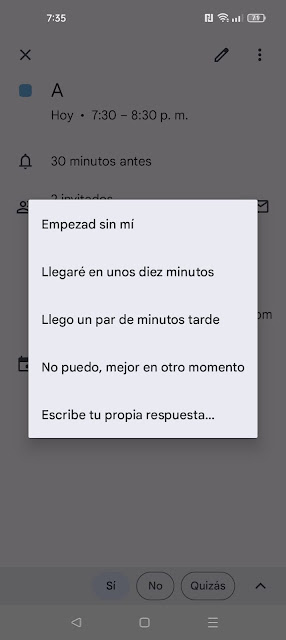
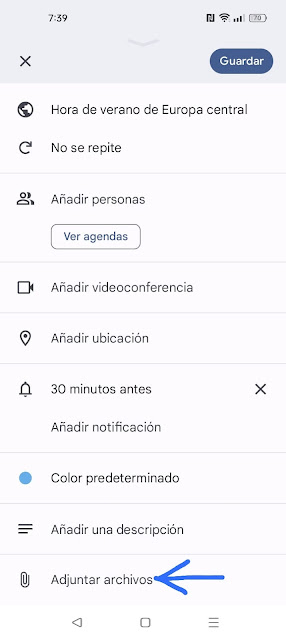
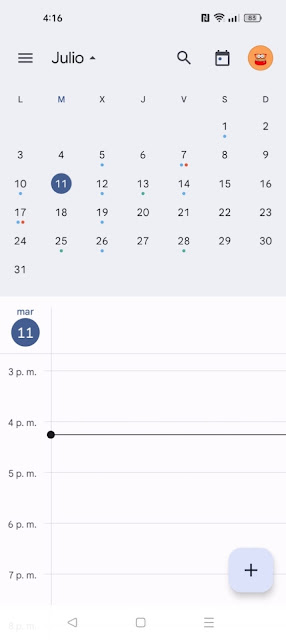

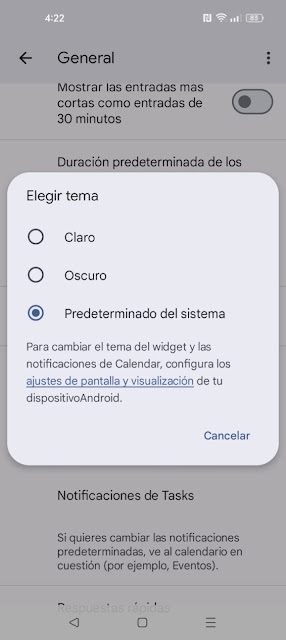


2 Comentarios
Gracias por la información, no tenía ni idea. Saludos
ResponderEliminarDe nada. Me alegra que te haya sido útil
Eliminar